¿Buscas una forma rápida de recortar vídeos de YouTube en línea? Eche un vistazo al editor de vídeo online de LiveLink con recorte automático características.
No tienes que descargar archivos de vídeo de gran tamaño ni otras aplicaciones. Inicie sesión en nuestra aplicación web y comience a recortar vídeos de YouTube.
Puedes descargar estos vídeos o clips recortados con plantillas de exportación. Te ayudan a subir cortos a TikTok, Instagram y YouTube con solo pulsar un botón.
Recortar un vídeo de YouTube de una URL
LiveLink viene con un editor de vídeo en línea que puede gestionar vídeos de YouTube con una URL. No es necesario descargar archivos de vídeo de gran tamaño.
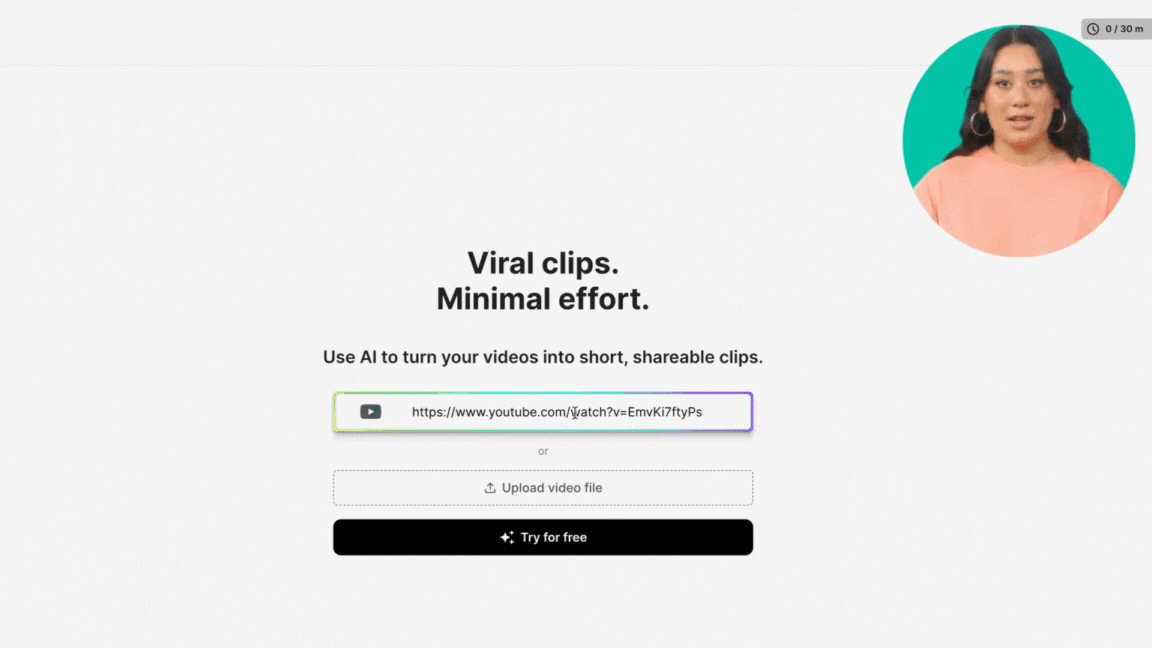
Cómo recortar un video de YouTube desde una URL
- Copia la URL del vídeo de YouTube.
- Dirígete al Aplicación web LiveLink.
- Pega la URL en la barra de búsqueda de LiveLink. También puedes subir un archivo de vídeo.
- LiveLink creará un nuevo proyecto. Haga clic en la miniatura para acceder a este proyecto.
- Busca el clip o el vídeo en el que quieres trabajar.
- Haga clic en el botón de edición para abrir el editor de vídeo en línea.
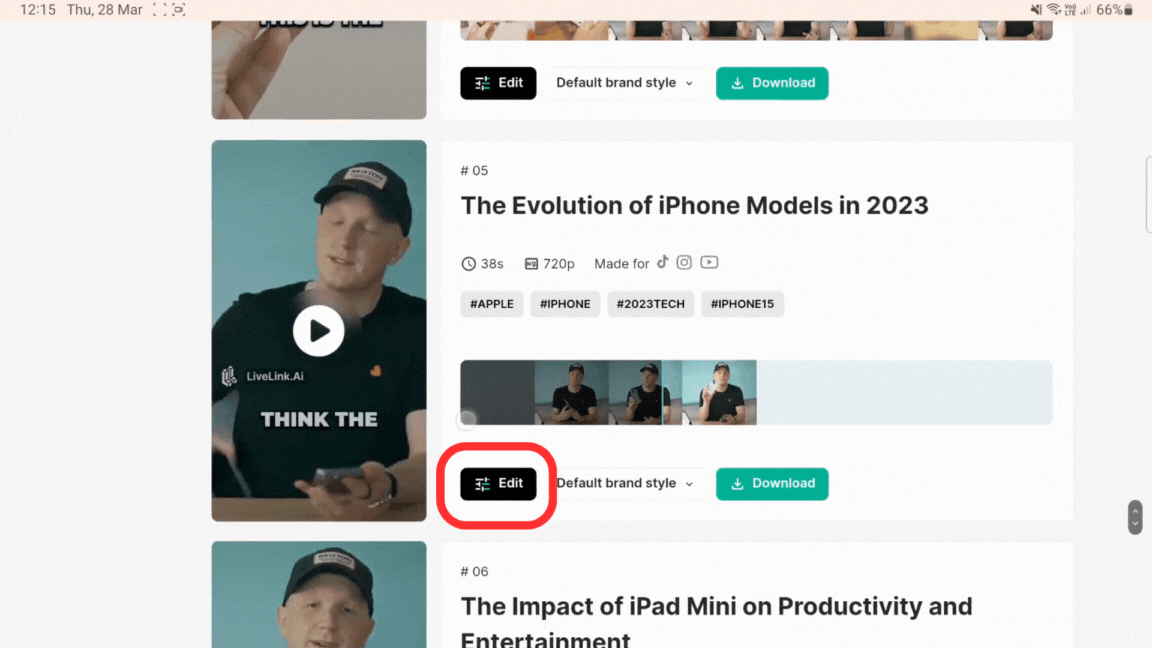
¿Quieres saber cuál es la mejor plataforma para vídeos cortos: TikTok o YouTube Shorts? Consulta este artículo para obtener más información.
Edita, recorta, corta y cambia el tamaño con el editor de video en línea de LiveLink
Debes mantener tus videos cortos y enfocados en tu producto o mensaje para obtener más vistas. Puedes usa la IA de LiveLink que reducirá los vídeos largos para convertirlos en clips divertidos y atractivos.
También puedes usar el editor de vídeo integrado de LiveLink para recortarlos, cortarlos y redimensionarlos.
Cómo recortar vídeos de YouTube utilizando la cronología visual o la transcripción
- Crea un nuevo proyecto de vídeo y selecciona el formato de vídeo para tu vídeo recortado.
- Luego, abre el editor desde allí.
- Arrastra las pestañas de inicio y final de color verde para recortar los vídeos según la línea de tiempo.
- También puede elegir una palabra de la transcripción para establecer las posiciones de inicio y final.
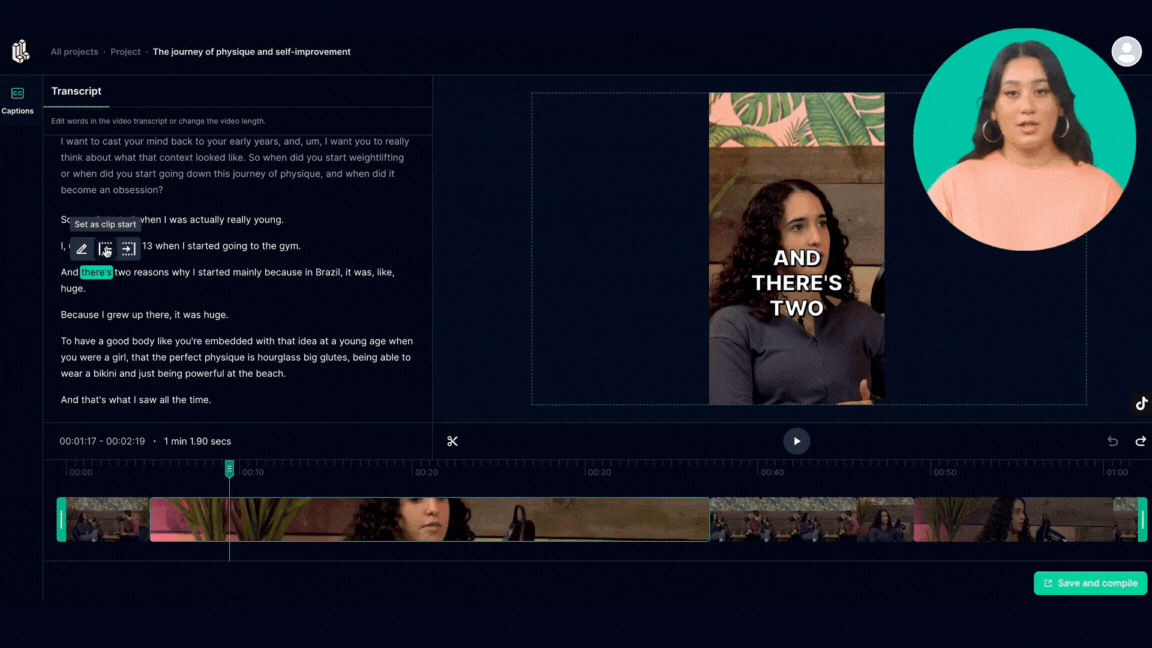
Cómo dividir o cortar un vídeo editado en varios clips
- Arrastra el puntero de la línea de tiempo hasta donde necesites cortar.
- Luego, haz clic en el icono de la tijera o presiona «D» en tu teclado.
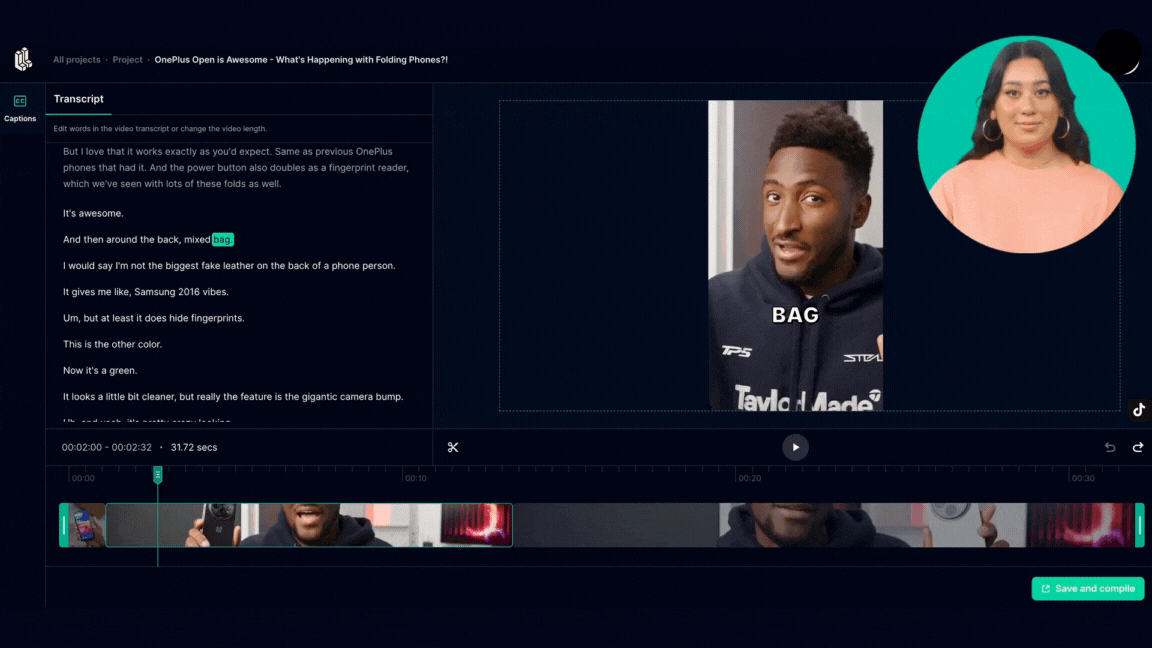
Cómo reencuadrar clips individuales en vídeos de YouTube en línea
En el vídeo, puedes reencuadrar clips individuales para centrarse en una persona o un producto. Mantiene tus vídeos nítidos y aumenta la participación.
Por lo tanto, si alguien está hablando en un podcast, puedes reencuadrar el clip para centrarte en esa persona. En el caso de los vídeos de productos, puedes reencuadrar el clip para centrarse en el producto real.
Para reencuadrar un clip en el editor de vídeo, arrastra el clip con el ratón.
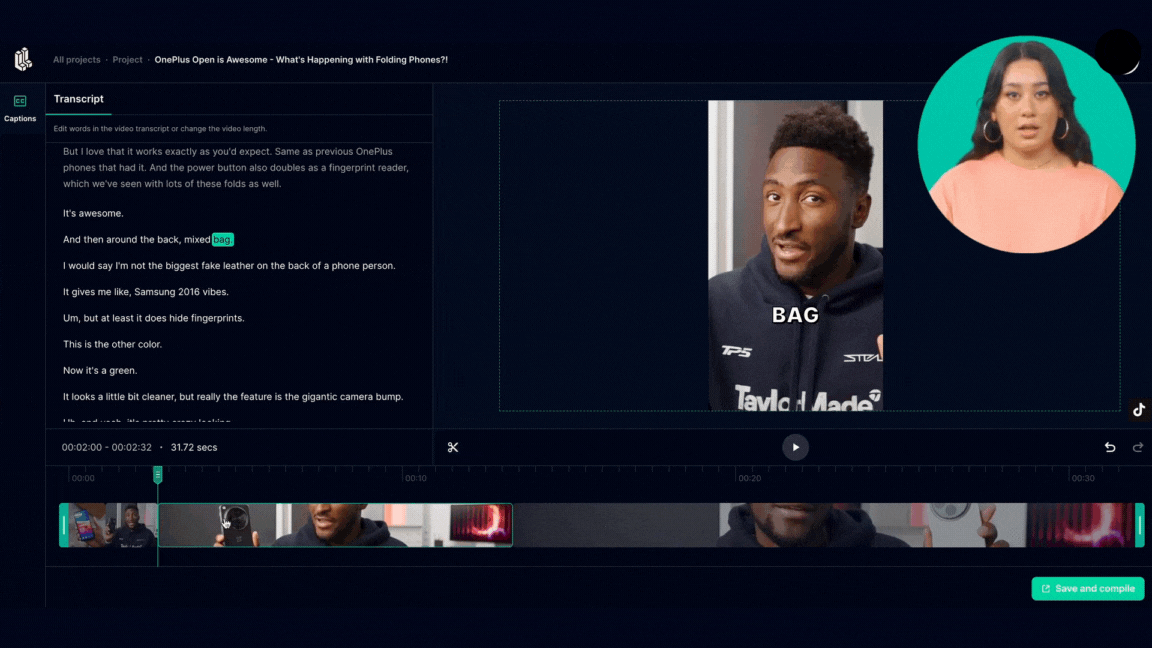
¿Quiénes son Found y qué es un agente de oficina?
Sí, puedes usar el editor de vídeo integrado de LiveLink. Puede ayudarte a recortar y cambiar el tamaño de los vídeos de YouTube para vídeos cortos de TikTok, Instagram Reels y YouTube.
Si utilizas un editor de vídeo online como LiveLink, no tienes que descargar vídeos de YouTube. Puedes usar la URL y empezar a editar un vídeo de YouTube de inmediato.
Una relación de aspecto de 9:16 con una resolución de 1920 x 1080 es lo mejor para los cortos de YouTube y TikToks. Puedes usar paisajes cuadrados de 1:1 o horizontales de 16:9, pero no son ideales para verlos desde dispositivos móviles.
Sí, LiveLink puede encontrar automáticamente los mejores momentos de un vídeo largo de YouTube y reducirlo a un clip más pequeño al estilo de los cortos de YouTube. Solo tienes que enlazar al vídeo original de YouTube y LiveLink se encargará del resto.
